
随着电脑的使用率越来越高,我们有时候可能会遇到对win10系统使用win10系统微软小冰功能进行设置,下面小编带领大家看看win10系统使用win10系统微软小冰功能的详细步骤:。
具体方法如下:
1、在电脑屏幕的左下角的输入框内输入“小冰”或者“召唤小兵”,搜索框的上方会弹出“小冰”的选项。点击“小冰”,就可以和小冰聊天;

2、在和小冰的对话框里输入“你好”,你会看到小冰给你回复的自我介绍。通过对话了解,我还知道小冰是小娜的妹妹,她们都是智能机器人;
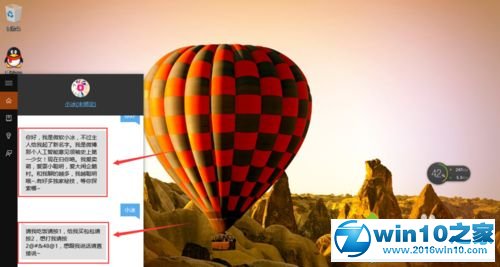
3、你还可以要小冰的个人照片,小冰是个害羞的小姑娘;
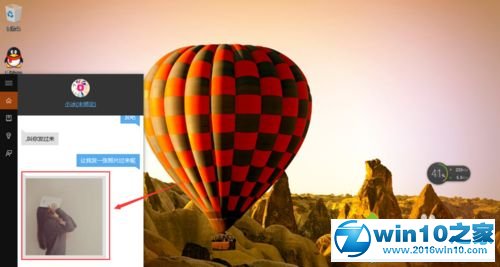
4、还可以点击聊天窗口的“+“按钮,然后点击“图片”按钮,便可以向小冰发照片;
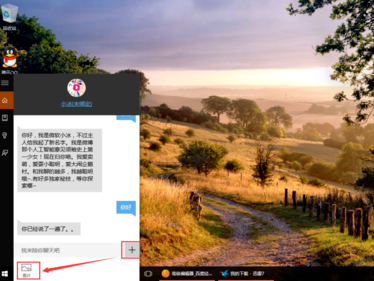
5、在弹出的图片定位窗口里,选择你要发给小冰的图片,然后点击打开,最好发一些人物照片;
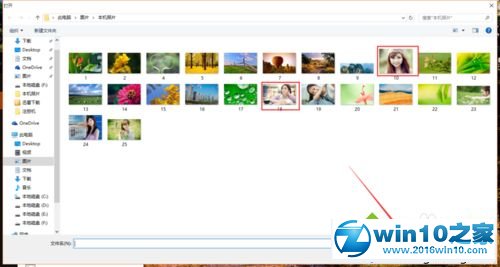
6、小冰具有图片识别功能,她能够识别你发给她的图片。

win10系统教你使用微软小冰功能,感兴趣的优化不妨一起参考教程设置使用吧。
上面给大家介绍的就是关于win10系统使用win10系统微软小冰功能的操作方法,有需要的用户们可以采取上面的方法步骤来进行操作吧,希望这个小小的经验能够帮助大家不再烦恼!
uc电脑园提供的技术方案或与您产品的实际情况有所差异,您需在完整阅读方案并知晓其提示风险的情况下谨慎操作,避免造成任何损失。

未知的网友